색조 채도 조정
특정 색상이나 모든 색상을 조정할 수 있다.
Hue/Saturation
hue : 색조; 빛깔; 특색; 경향; 외형 = 색상(color) 그 자체
saturation : 채도; 침윤; 삼투; 포화; 집중 공격 = 색상(color)의 강도 = intensity of the Hue
Luma : 색상(color)의 밝기 = brightness or shade of the Hue
1) 레이어 선택
수정할 때는 언제나 해당 이미지가 포함된 레이어가 선택되어 있어야 한다.
(그러나 단일 레이어의 경우 따로 선택할 필요 없다)
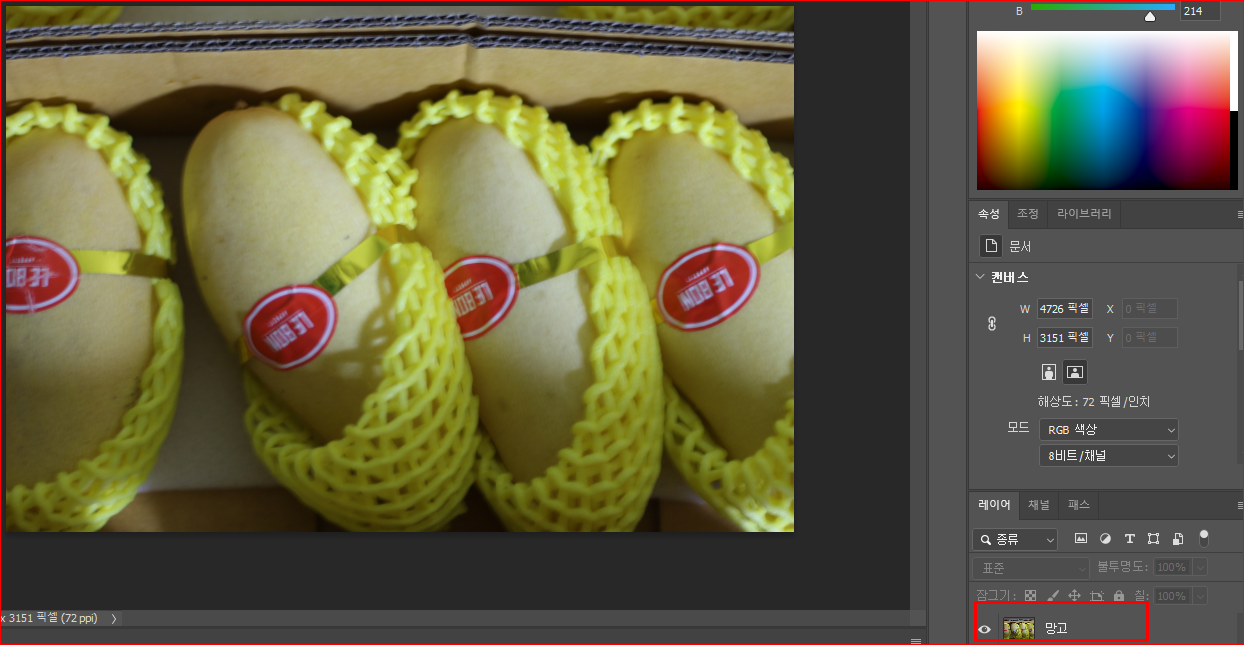
2) 이미지 - 조정 -색조/채도 선택 Hue/ Saturation
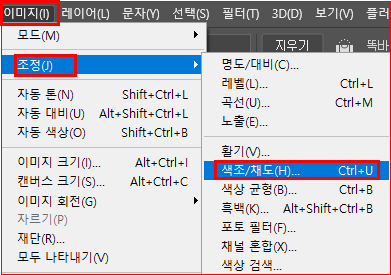
3) 색조, 채도, 밝기 조정
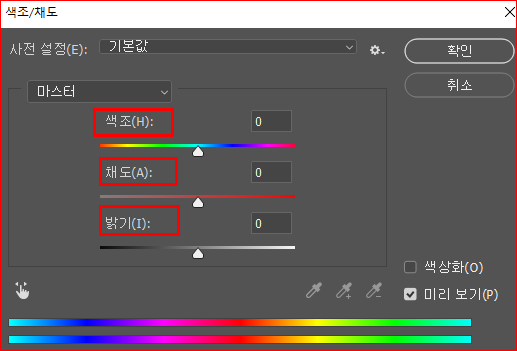
(1) Hue(색조 슬라이더) : 전체적인 색상을 제어
색조를 우측으로 드래그하면 좌측으로 드래그할 때와 완전히 다른 색이 표시된다.
- 색조 왼쪽 끝(-180)까지 드래그
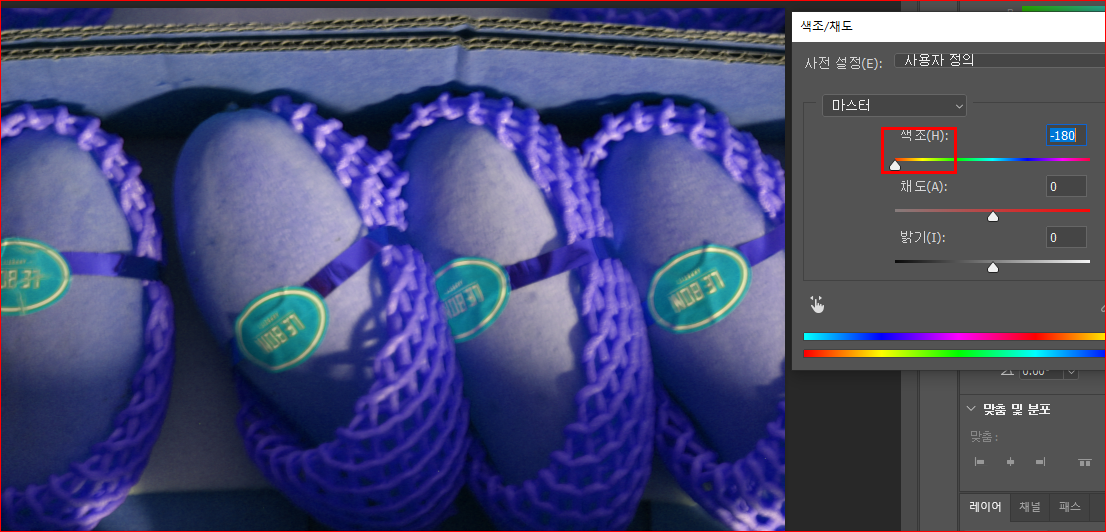
- 색조 왼쪽 -90으로 드래그
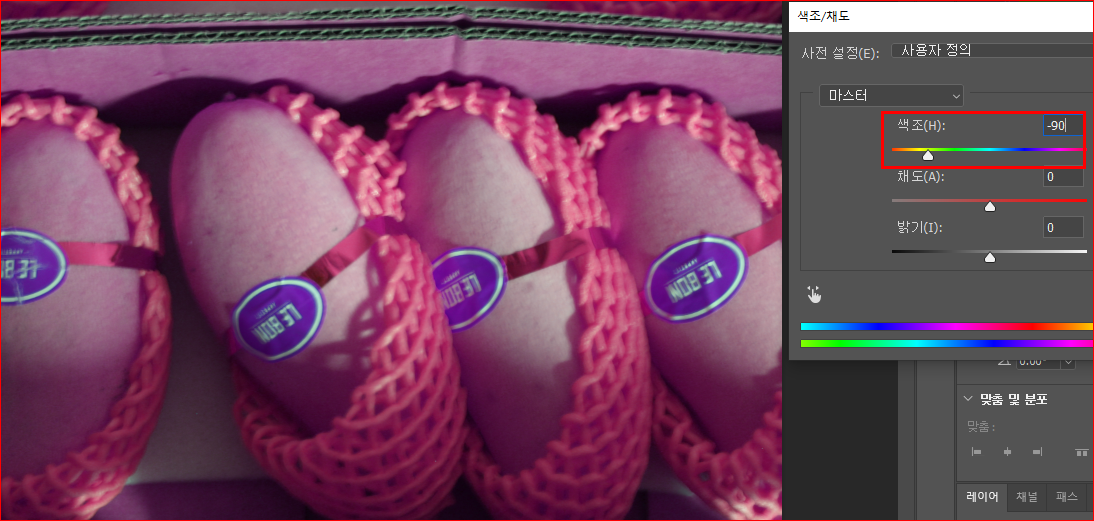
- 색조 우측 +90으로 드래그
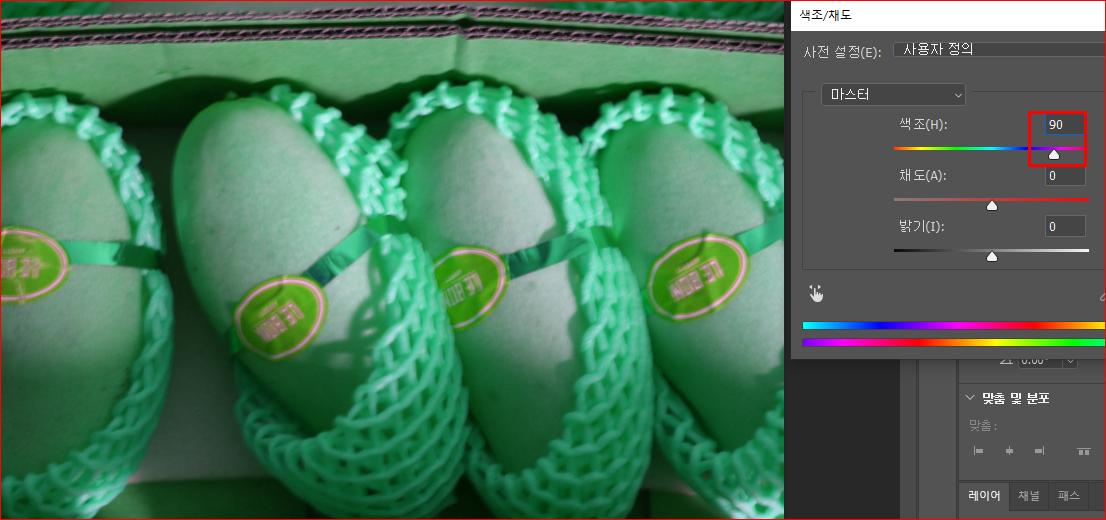
- 색조 오른쪽 끝(+180)까지 드래그
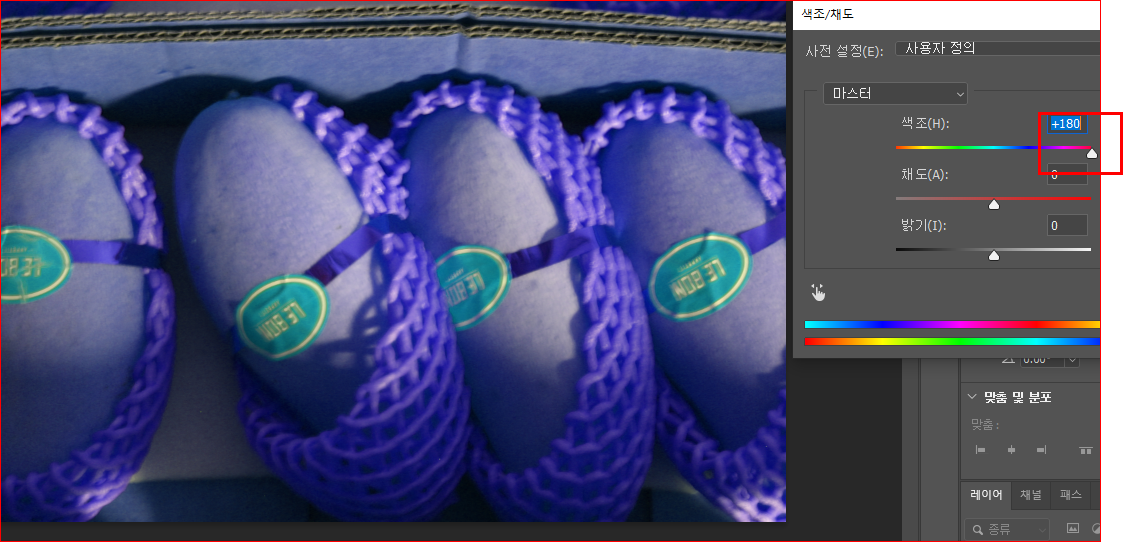
(2) Saturation(채도 슬라이더) : 색상의 강도를 제어
참고 : hue와 saturation의 차이
hue 란 : 색상(color) 그 자체
saturation 이란 : 색상(color)의 강도 = intensity of the Hue
Luma 란 : 색상(color)의 밝기 = brightness or shade of the Hue
색조 슬라이더를 다시 0으로 원위치 후,
채도 슬라이더를 오른쪽으로 드래그하면 이미지의 모든 색상이 강렬해지고,
왼쪽으로 드래그하면 약해진다.
- 채도 왼쪽 끝(-100)까지 드래그 = 흑백 사진
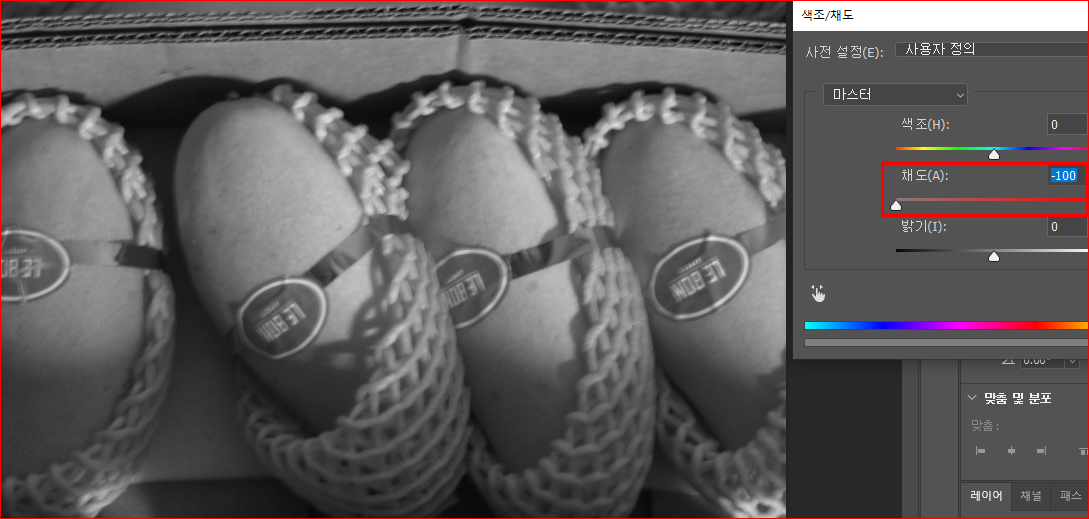
- 채도 오른쪽 끝(+100)까지 드래그

(3) Lightness(밝기) : 밝기 조정
채도 슬라이더를 다시 0으로 원위치 후,
밝기 슬러이더를 오른쪽으로 드래그하면 모든 색상이 밝아지고,
왼쪽으로 드래그하면 모든 색상이 어두워진다.
- 밝기 왼쪽 끝(-100)까지 드래그 = 암흑 = 무(공백)
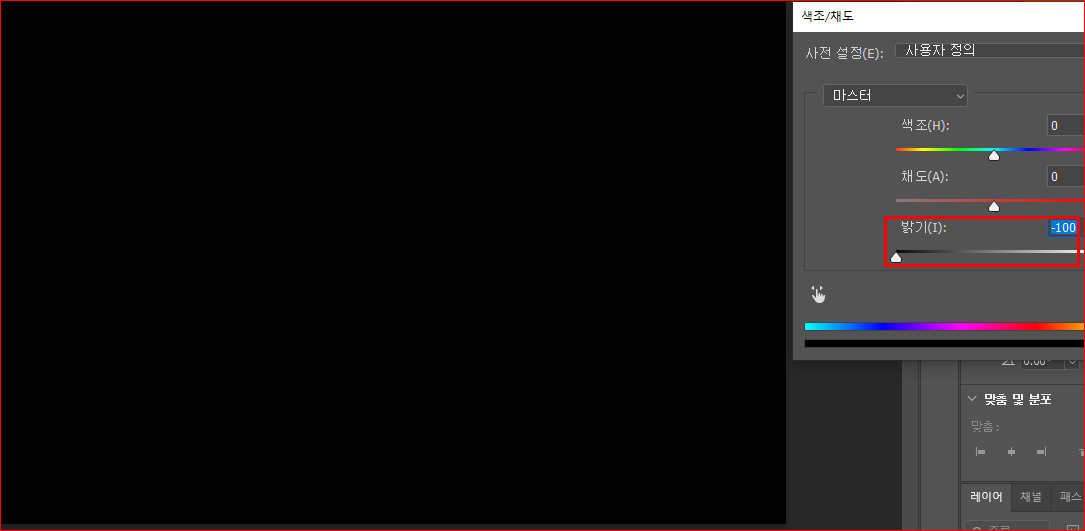
- 밝기 왼쪽 -50까지 드래그

- 밝기 오른쪽 +50까지 드래그

- 밝기 왼쪽 끝(-100)까지 드래그 = 무(공백)
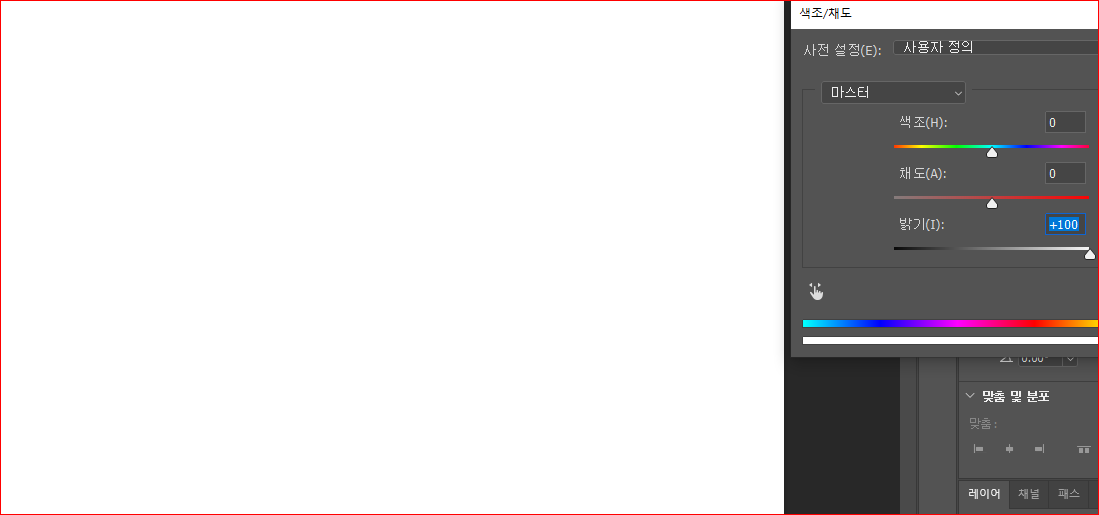
4) 이미지의 개별 색상을 조정
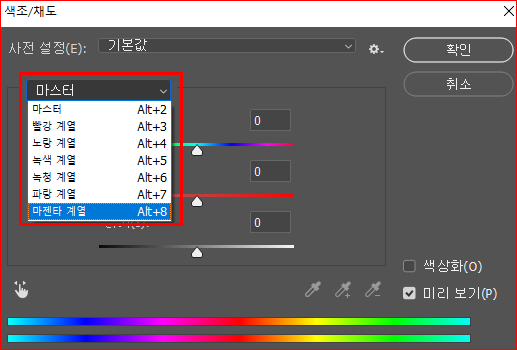
(1) 노랑 계열만을 조정해야 할 경우
마스터라는 메뉴를 확장하면 - 색상 범주가 펼쳐지고 - 이 중 노랑 계열을 선택
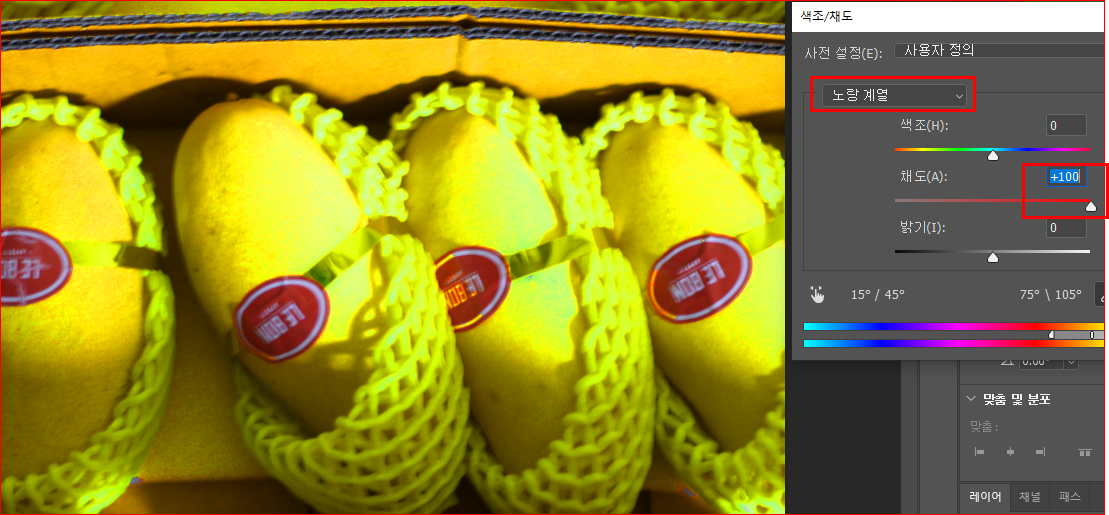
채도 슬라이더를 우측 끝(+100)까지 드래그하면 이미지 전체에서 모든 노랑 계열의 색상이 조정된다.
왼쪽으로 내리면 모든 노랑 계열의 색상 강도가 약해진다.
노란색뿐만 아니라 박스의 색상 강도도 강해지고 약해지는데 박스에도 노란색이 포함되어 있기 때문이다.
노랑 계열의 색상 강도를 조금만 올려 조정한다.
(2) 빨강 계열 등
빨강 계열, 녹색 계열, 녹청 계열, 파랑 계열, 마젠타 계열도 똑같은 방법으로 하면 된다.
(3) 계열에 없는 색
아래 그림의 툴 A를 사용하여 조정 가능하다.
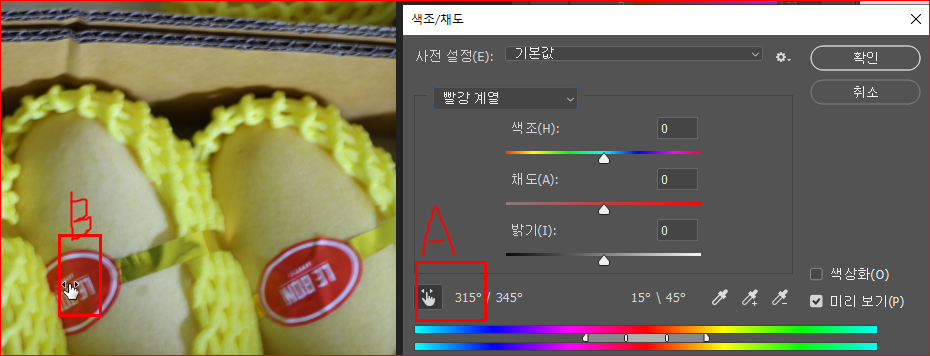
(1) A의 손 표시를 누른다
(2) B 속의 손 마우스 포인트가 생기는데
(3) 좌우로 드래그하면 해당 부위의 채도가 높아지고 낮아진다. 다음 그림처럼.

해당 색이 포함된 박스도 일부 채도가 바뀌는데 박스에도 그 해당 색이 포함되어 있기 때문이다
5) 변경 사항 저장
(1) 툴을 클릭하여 비활성 한다
(2) 확인을 클릭하여 변경 사항을 적용한다.
(3) 다른 이름으로 저장을 한다.(이렇게 해야 원본 파일을 덮어쓰지 않는다)